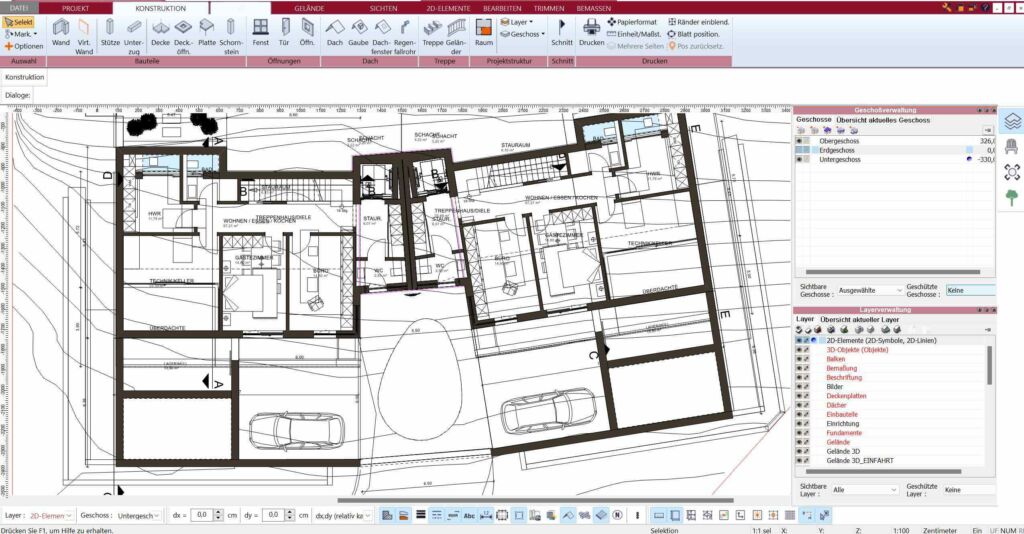Um Bäume in Ihren Grundriss mit Plan7Architekt zu integrieren, benötigen Sie nur wenige Schritte. Diese Funktion ist besonders nützlich, wenn Sie die Gestaltung Ihres Gartens oder Außenbereichs planen und die Anordnung von Bäumen bereits im Entwurf sehen möchten.
- Öffnen Sie die Plan7Architekt-Software und laden Sie Ihr aktuelles Projekt oder erstellen Sie einen neuen Grundriss.
- Navigieren Sie zum Menü „Außenbereich“ oder „Landschaftsplanung“.
- Wählen Sie die Option „Pflanzen und Bäume“ aus dem Katalog.
- Durchsuchen Sie die verfügbaren Baumtypen und wählen Sie den Baum, der Ihren Vorstellungen entspricht.
- Platzieren Sie den Baum per Drag-and-Drop auf der gewünschten Stelle im Grundriss.
- Passen Sie die Größe, Position und Ausrichtung des Baums nach Belieben an.
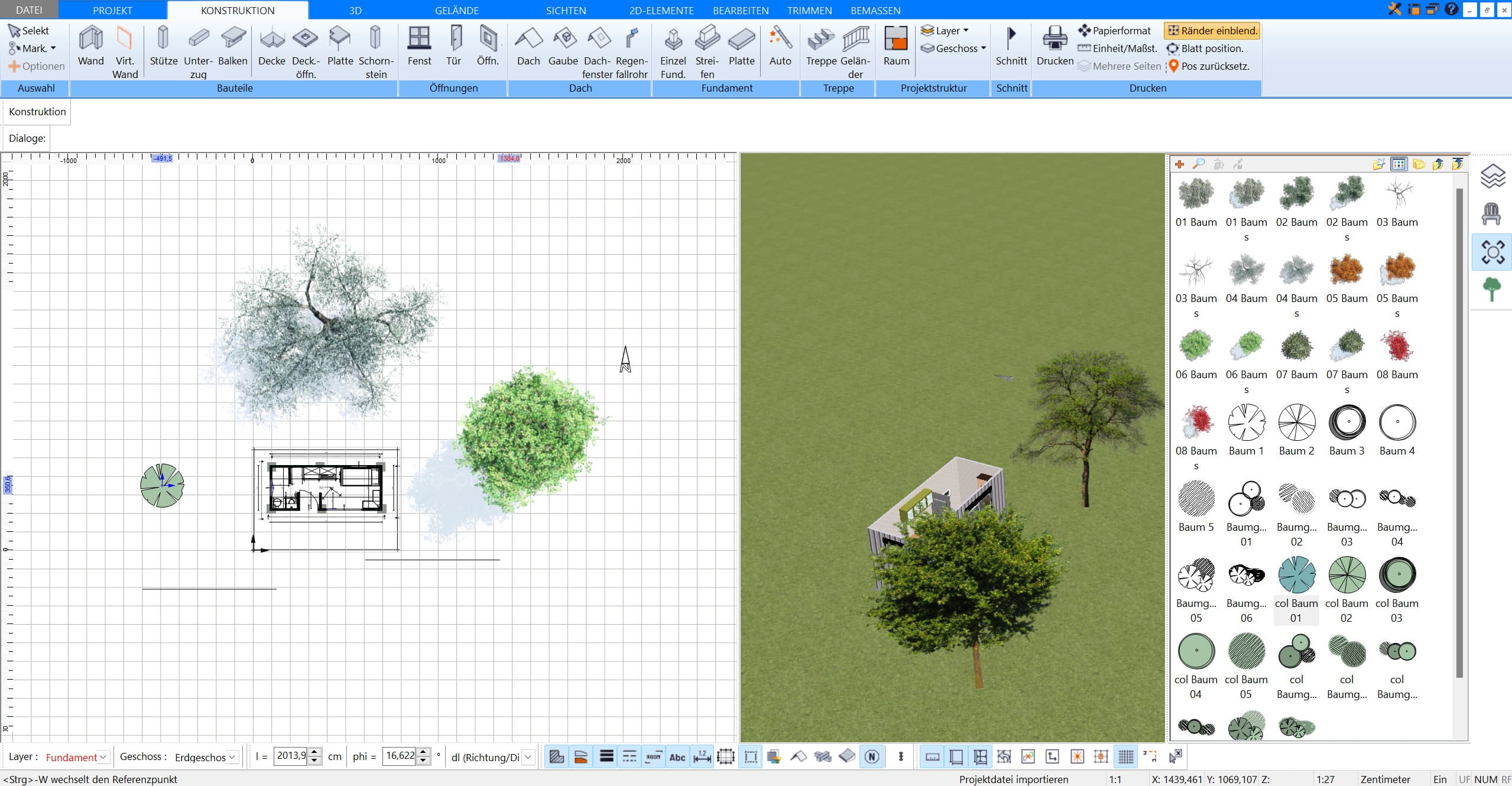
Verschiedene Baumarten und wie sie dargestellt werden
Plan7Architekt bietet eine Auswahl an verschiedenen Baumarten, die im Grundriss in 2D und 3D dargestellt werden können. Dies ermöglicht eine realistische Planung, bei der Sie sehen können, wie Bäume in verschiedenen Ansichten wirken.
Verfügbare Baumarten:
- Laubbäume: Eiche, Buche, Ahorn, Kastanie
- Nadelbäume: Kiefer, Tanne, Fichte
- Obstbäume: Apfelbaum, Kirschbaum, Pflaumenbaum
Diese Baumarten werden in der 2D-Darstellung durch spezifische Symbole dargestellt, die auf den jeweiligen Baumtyp hinweisen. So können Sie im Grundriss schnell erkennen, welche Baumarten Sie platziert haben. In der 3D-Darstellung erhalten die Bäume eine realistische Form, die je nach Typ unterschiedliche Blätter, Äste und Baumkronen zeigt.
Beispiel für die Darstellung:
| Baumart | 2D-Symbol | 3D-Darstellung |
|---|---|---|
| Laubbaum | Runde Krone | Volle Krone mit Laub |
| Nadelbaum | Dreieckiger Umriss | Schmale, hohe Silhouette |
| Obstbaum | Kleiner Kreis mit Stern | Kleine Krone mit Früchten |
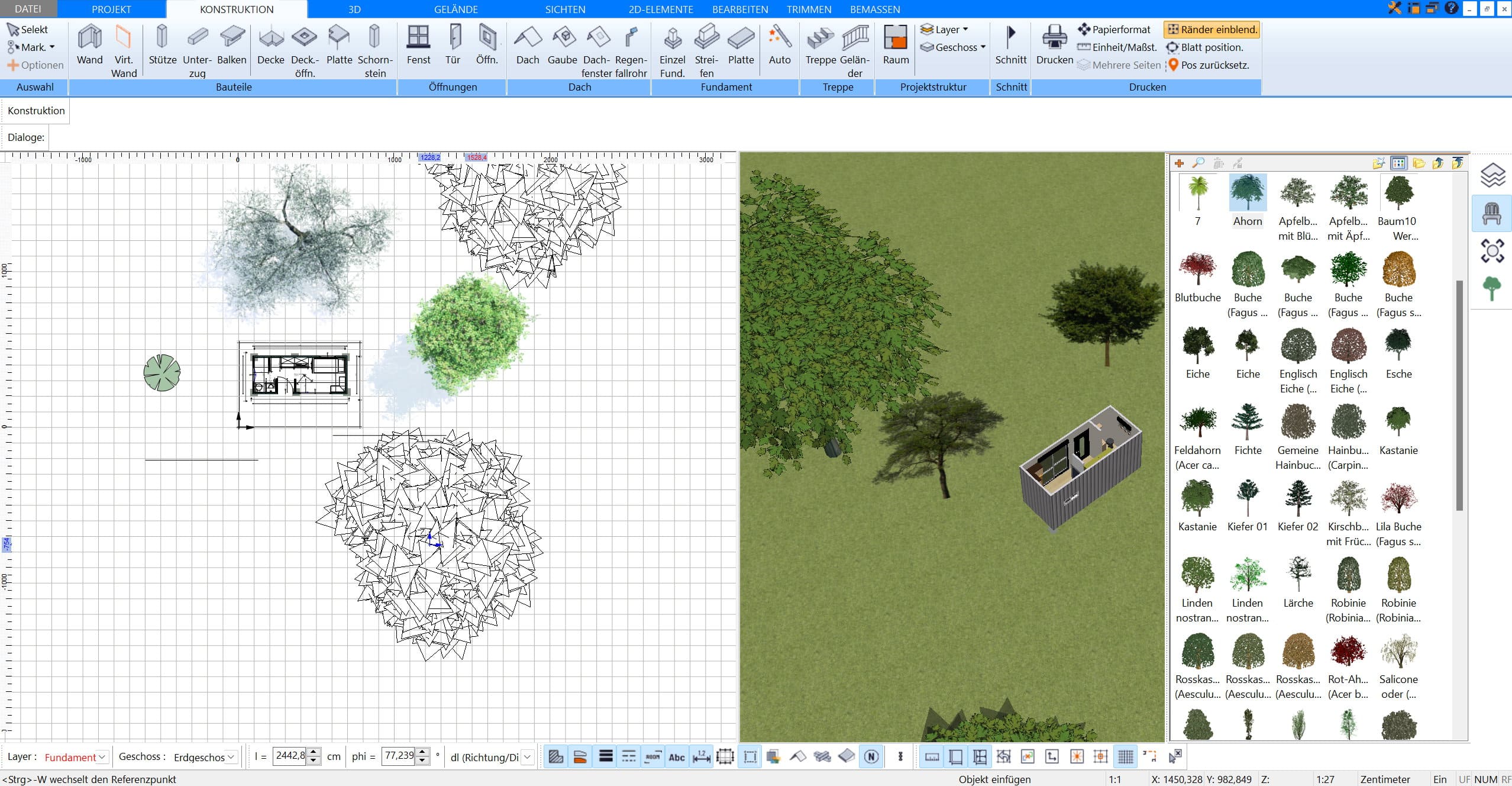
Anpassungsmöglichkeiten für Bäume im Plan7Architekt
Nachdem Sie einen Baum in Ihren Grundriss eingefügt haben, können Sie zahlreiche Anpassungen vornehmen, um ihn perfekt in Ihr Projekt einzufügen. Diese Anpassungen erlauben es Ihnen, die Baumgröße, -position und -ausrichtung nach Ihren Vorstellungen zu modifizieren.
Mögliche Anpassungen:
- Höhe und Breite: Jeder Baum kann in seiner Höhe und Breite angepasst werden, um die Proportionen an den restlichen Plan anzupassen.
- Durchmesser des Baumstamms: Einige Bäume lassen es zu, den Stammdurchmesser zu variieren, um junge oder alte Bäume darzustellen.
- Drehen und Verschieben: Mit der Drehen-Funktion können Sie den Baum so ausrichten, dass er sich harmonisch in Ihre Landschaft einfügt. Das Verschieben-Tool ermöglicht es, den Baum präzise an der gewünschten Stelle zu platzieren.
Mehrere Bäume gruppieren und Anordnen im Grundriss
Mit Plan7Architekt können Sie mehrere Bäume in Ihrem Grundriss anordnen und sogar Gruppen von Bäumen erstellen. Diese Funktion ist nützlich, wenn Sie beispielsweise eine Allee oder einen dichten Wald simulieren möchten.
- Platzieren Sie mehrere Bäume einzeln in Ihren Grundriss.
- Wählen Sie die Bäume aus, die Sie gruppieren möchten.
- Nutzen Sie die Gruppierungsfunktion, um die ausgewählten Bäume als Einheit zu behandeln.
- Sobald die Bäume gruppiert sind, können Sie sie gemeinsam verschieben, drehen oder in der Größe anpassen.
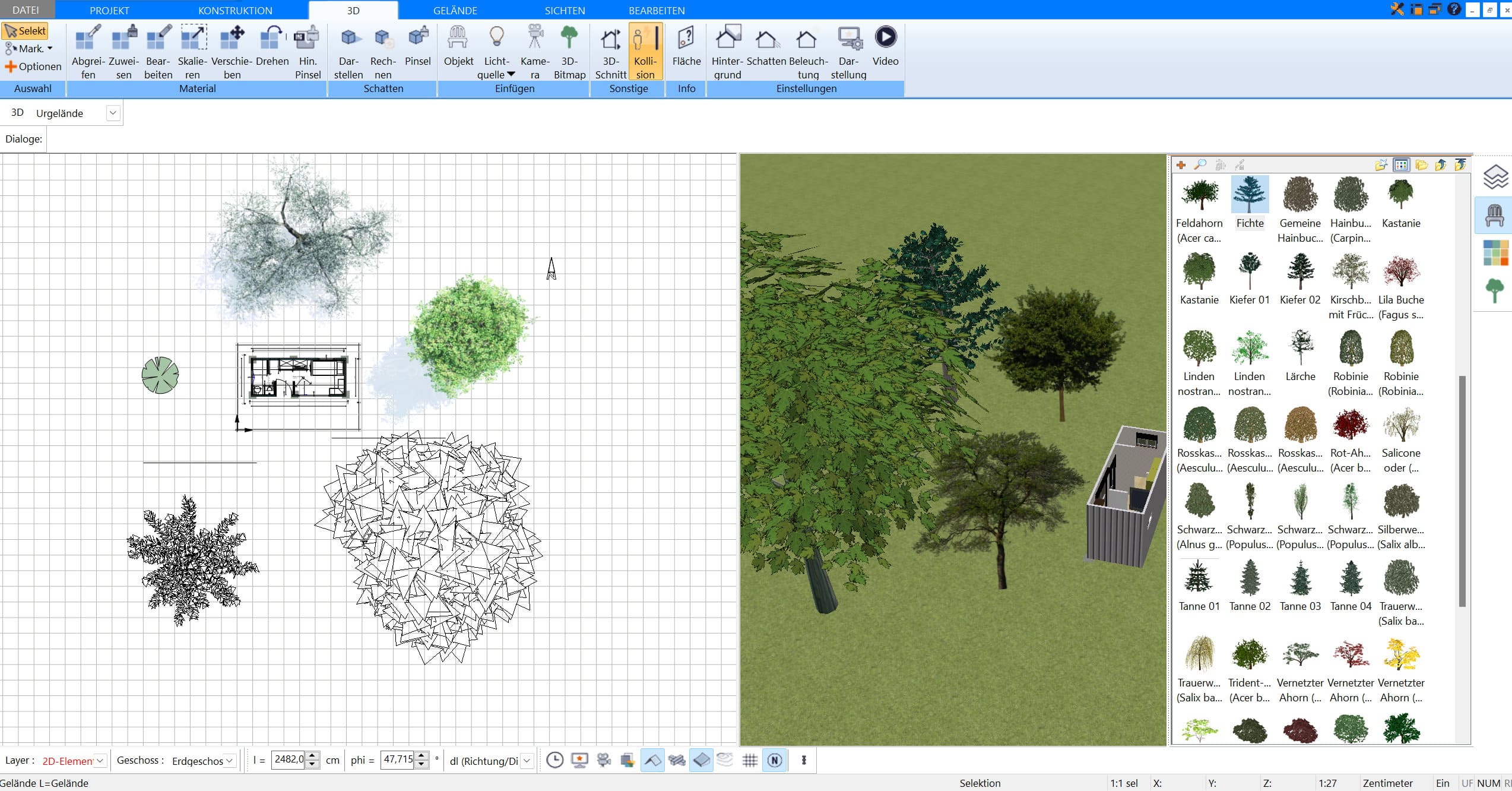
Tipps zur Baumgruppierung:
- Natürliche Anordnung: Vermeiden Sie es, Bäume in einer starren, geraden Linie zu platzieren, es sei denn, Sie möchten eine sehr formale Gestaltung. Ein lockerer, asymmetrischer Abstand erzeugt einen natürlicheren Look.
- Baumreihen oder Baumfelder: Planen Sie eine Baumreihe entlang einer Grundstücksgrenze oder platzieren Sie mehrere Bäume in einem bestimmten Bereich, um z.B. einen Obstgarten zu simulieren.